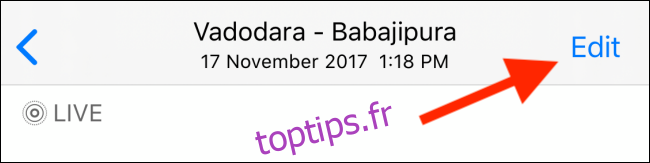Lorsque vous prenez une photo d’un grand bâtiment de front, vous vous retrouvez souvent avec une perspective légèrement décalée, le haut du bâtiment s’inclinant loin de vous. Voici comment réparer automatiquement les images tordues sur votre iPhone.
Utilisez l’éditeur dans Apple Photos sur l’iPhone
La mise à jour iOS 13 est comme une boîte de chocolats avec de délicieuses petites friandises. Alors que les grandes fonctionnalités de bannière comme le mode sombre ont été évoquées partout, ce qui n’est pas assez mentionné, c’est l’éditeur remanié dans l’application Photos.
L’application intégrée dispose d’une nouvelle suite de fonctionnalités d’édition qui peuvent remplacer les fonctionnalités de base des applications de retouche photo comme Snapseed. L’une de ces fonctionnalités est l’outil de redressement automatique.
Ouvrez l’application Photos sur votre iPhone, sélectionnez une photo tordue que vous souhaitez corriger, puis appuyez sur le bouton « Modifier ».
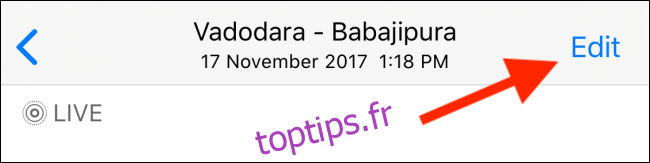
Ensuite, appuyez sur le bouton «Recadrer» dans le coin inférieur de l’écran.
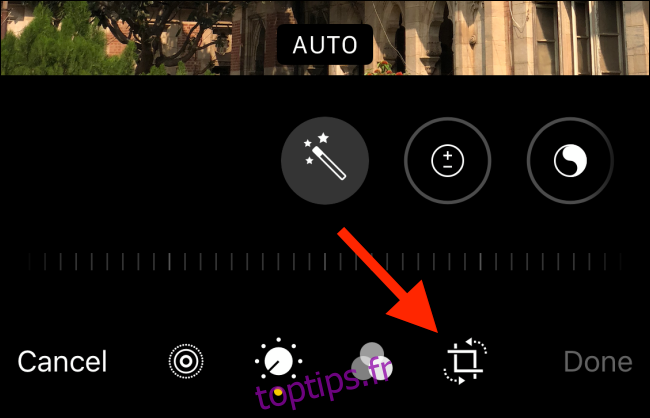
Vous allez maintenant entrer dans la section de recadrage mise à jour. À partir de là, vous pouvez modifier le rapport hauteur / largeur de l’image, recadrer l’image, etc.
Mais la première chose que vous remarquerez après avoir appuyé sur le bouton Recadrer est que l’application Photos a automatiquement recadré la photo et a changé la perspective pour vous.
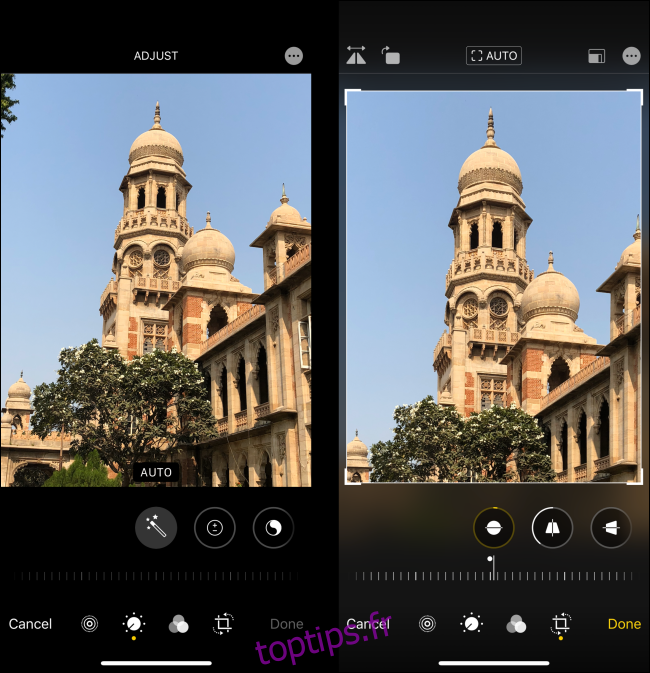
La plupart du temps, ce changement automatique suffit. Vous pouvez simplement appuyer sur «Terminé» et partir.
Mais parfois, l’application Photos peut trop zoomer sur une image, ou vous pourriez vouloir affiner la perspective verticale ou horizontale. Appuyez sur un outil dans la barre inférieure, puis faites glisser le curseur pour modifier le paramètre.
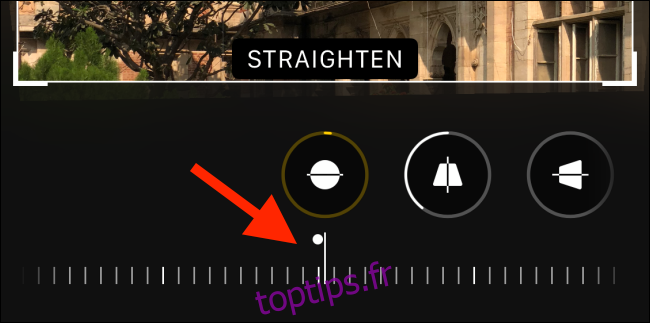
Pour déplacer la photo, faites glisser votre doigt à l’intérieur des bordures. Une fois que vous êtes satisfait de la photo, appuyez sur le bouton «Terminé».
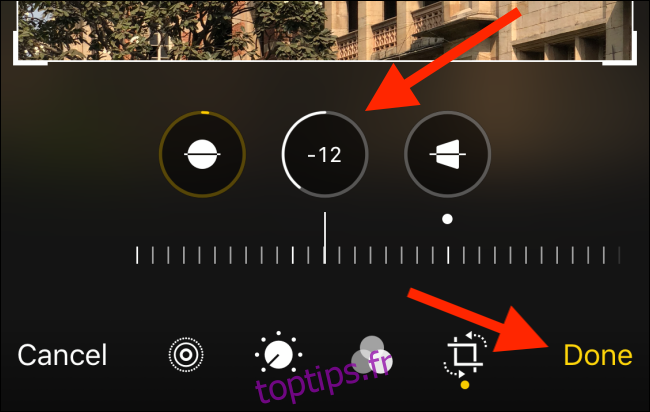
Option de recadrage alternative: Snapseed
Si vous n’avez pas encore mis à jour vers iOS 13 ou si vous n’aimez pas utiliser le nouvel éditeur de l’application Photos, vous pouvez utiliser une application tierce pour corriger vos images tordues.
Snapseed est l’une de ces applications. Après avoir ouvert l’application, appuyez sur le bouton «Ouvrir» pour choisir une photo.

Utilisez le navigateur de photos de l’application pour choisir une photo dans votre bibliothèque.
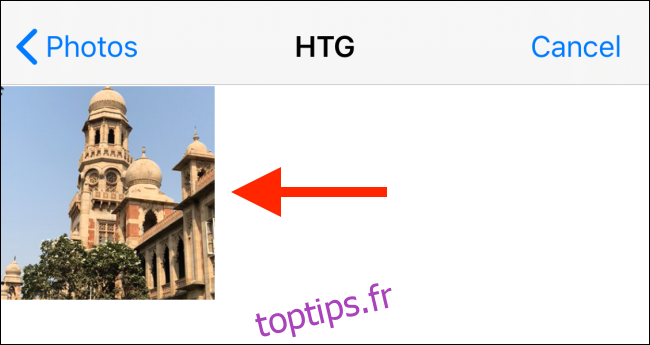
Une fois que vous ouvrez une photo, appuyez sur le bouton «Outils».
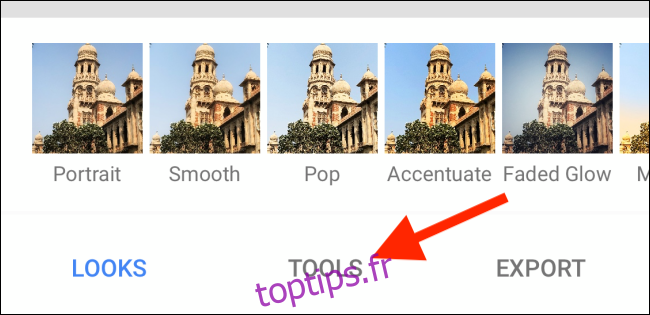
De là, appuyez sur le bouton «Perspective».
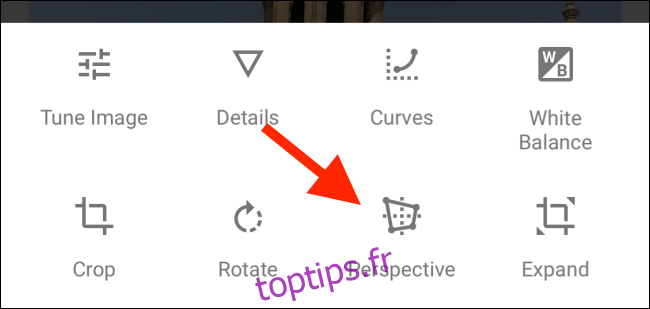
Sur cet écran, sélectionnez le bouton «Rotation».
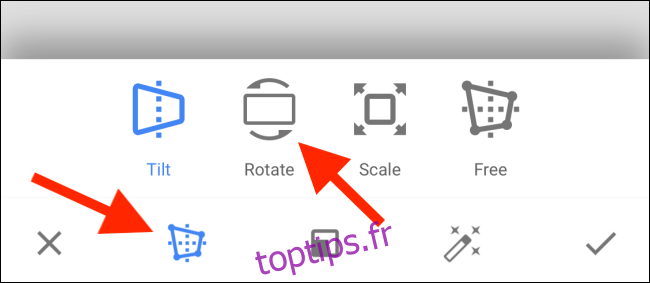
Ici, balayez vers la gauche ou la droite pour faire pivoter l’image sur l’axe.
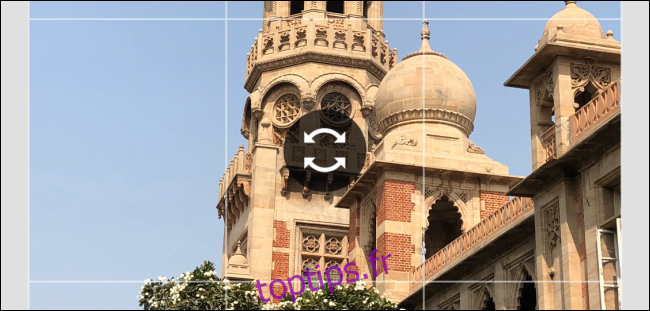
Ensuite, appuyez sur le bouton «Tilt». Vous pouvez maintenant faire glisser votre doigt horizontalement ou verticalement pour résoudre les problèmes de perspective.
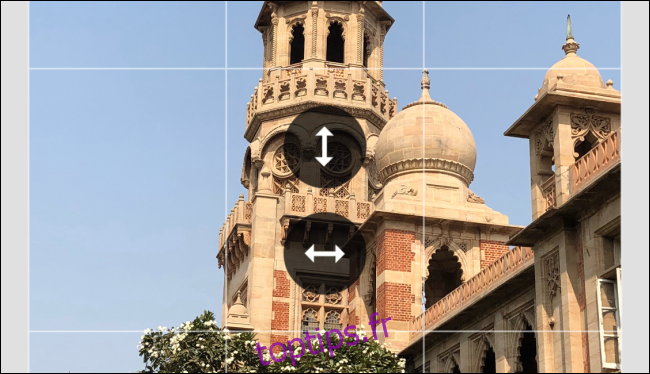
Le moteur de perspective de Snapseed est assez intelligent. Lorsque vous déplacez la perspective, Snapseed remplit automatiquement les bords. Bien sûr, si vous n’aimez pas cela, vous pouvez recadrer l’image plus tard.
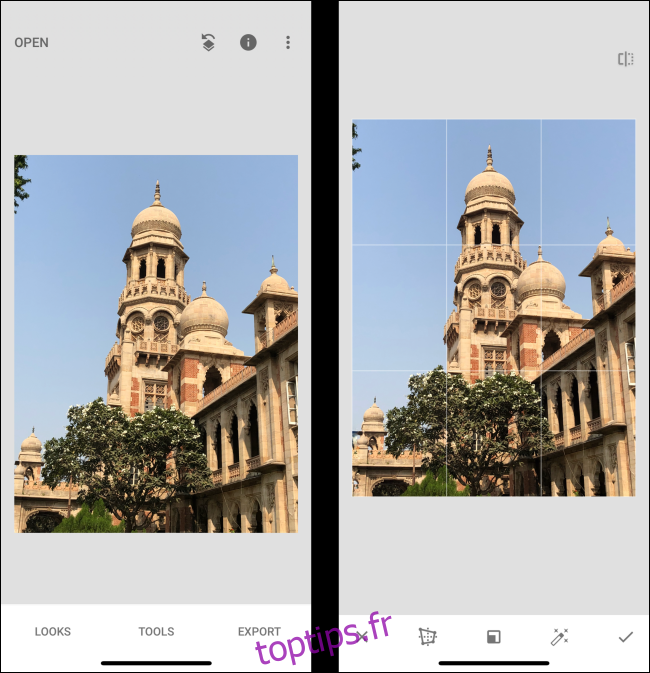
Appuyez sur le bouton «Terminé».
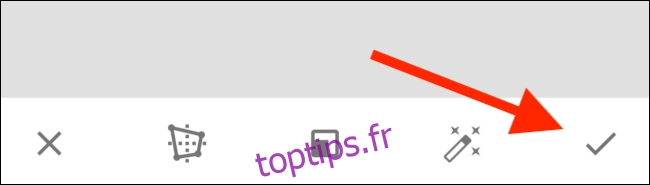
Maintenant, appuyez sur le bouton «Exporter».

Dans ce menu, vous pouvez appuyer sur le bouton «Enregistrer» pour enregistrer les modifications apportées à l’image. Utilisez le bouton «Enregistrer une copie» pour conserver l’image d’origine.
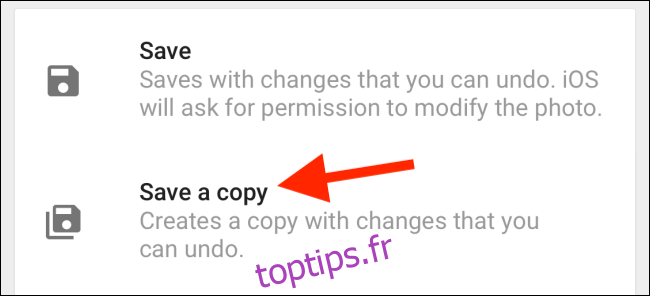
Maintenant que vous avez appris un moyen simple de corriger les photos tordues, essayez de prendre des photos au format RAW pour capturer plus de détails. Vous pouvez les modifier facilement dans Snapseed lui-même.